
Chronique d’atelier : OBS Studio, le couteau-suisse pédagonumérique !
Lorsque l’on ouvre OSB Studio pour la première fois sans connaître ce type de logiciels, on peut parfois se sentir intimidé ! Mais l’atelier d’Éric Cloutier, conseiller pédagogique au cégep de Thetford était là pour nous dégêner, et nous faire réaliser l’incroyable potentiel de ce logiciel dans le domaine du conseil pédagogique.
Si une image vaut mille mots, la métaphore avec laquelle Éric a présenté OBS Studio valait un roman : pour Éric, un conseiller pédagogique avec cet outil, c’est comme un grand-père qui se promène partout avec son couteau suisse. Un outil un peu bizarre et pas forcément attrayant de prime abord… Mais un paquet à ouvrir? une vis à resserrer? Face à tous les défis du quotidien, le vieux couteau suisse sort d’une poche et résout le problème instantanément ! Il suffit d’en connaître le potentiel et de savoir l’utiliser.
Qu’est-ce qu’OBS Studio, et comment en faire votre couteau suisse pédagonumérique ? C’est ce qu’Éric nous a présenté pas à pas, stimulant à chaque étape notre imagination et nos idées à travers de nombreux exemples pratiques, démystifiant l’outil dans l’humour et la bonne humeur. Dans les commentaires, le déferlement de questions et de mèmes illustrait l’intérêt et l’enthousiasme des personnes participantes, dans la plus sérieuse tradition des ateliers i-mersion CP.
Le couteau : une régie virtuelle
OBS Studio, c’est une régie virtuelle, c’est-à-dire un logiciel qui permet de gérer l’image et le son sur un ordinateur, que ce soit pour l’enregistrement ou pour la diffusion en temps réel. Comme le couteau, c’est la base solide sur laquelle tout repose.
Gratuit
Il existe de nombreuses autres solutions technologiques pour remplir la même fonction : Zencastr, XSplit, et bien d’autres, dont certains sont plus conviviaux, fluides ou faciles d’utilisation. Mais OBS Studio, lui, est intégralement gratuit et libre. Pas de watermark, pas d’options tarifées, pas de période d’essai limitée… Ce caractère libre implique qu’il sera toujours accessible, et que de nombreuses extensions existent.
Prendre le temps de se familiariser avec est donc un investissement gagnant, car il est possible de l’intégrer à n’importe quelle équipe ou le faire utiliser par toute personne enseignante, sans restriction de budget. Éric insiste : les possibilités sont infinies, mais en conseil pédagogique, ce sont généralement des solutions simples et bien utilisées qui auront du succès. Pas besoin donc d’y passer des heures et des heures pour en faire bon usage.
Multi-usage
Que fait-on avec une régie virtuelle exactement ? L’outil intègre une ou des entrées de caméra, des images, des plug-in, des sons… Il vous permet de les organiser visuellement et auditivement. Dans un logiciel qui utilise la vidéo, par exemple Teams, OBS est reconnu comme une entrée son et vidéo et intègre alors tous les éléments que vous avez mixés ensemble. À quoi cela sert-il ? Les possibilités sont innombrables, mais voici quelques exemples :
- Vous pouvez mettre le logo de votre établissement, votre nom et toute autre information que vous jugez utile directement sur le visuel de votre caméra.
- Pour enseigner ou présenter, vous pouvez miniaturiser votre visage et présenter un PowerPoint ou tout autre contenu en fond, alterner ou diviser votre visuel sans perdre votre image
- Vous pouvez présenter une section seulement de votre bureau
- Vous pouvez intégrer des visuels, des animations…
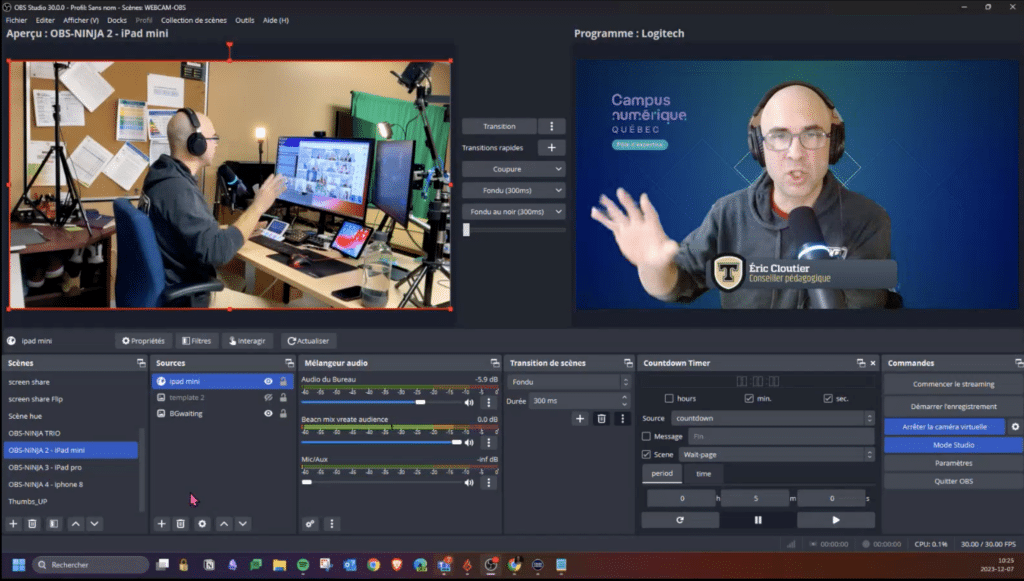
Vous êtes donc en contrôle de ce qui est diffusé. Que ce soit pour enregistrer une formation en asynchrone ou la présenter en synchrone, vous maîtrisez ce que vous montrez. Il vous suffit pour cela de disposer vos visuels comme des calques : le premier plan par-dessus les autres dans votre liste.
Dans ce tutoriel très clair et en français, découvrez la prise en main du logiciel (durée : 20 min).
Éric nous donne d’ailleurs une astuce : certains logiciels comme Teams vont redimensionner votre image en fonction de la taille de l’écran et du nombre de participants. Vous voudrez donc garder les informations pertinentes au centre de votre écran et vous assurer d’être en spotlight lorsque vous présentez.
Les outils du couteau suisse : les extensions
Comment passer du couteau de grand-père, déjà très utile, au couteau suisse qui peut affronter tous les problèmes ? OBS Studio s’illustre ici par le nombre d’extensions gratuites qui peuvent s’y articuler.
Tutoriel en français : comment installer des extensions (durée : 8 min).
Certains ont un usage assez simple, et leur intérêt est plutôt direct. Par exemple, Timer countdown, qui permet d’afficher un compte à rebours et facilite par exemple l’organisation d’une pause.
Mais la véritable vedette de la présentation des extensions, c’était incontestablement OBS Ninja. Sur cette plateforme, vous pouvez créer une « chambre » (room) vers laquelle vous pouvez envoyer du contenu vidéo en direct depuis n’importe quel appareil possédant caméra et connexion sans fil. Un vieil iPad ou un cellulaire obsolète peuvent devenir d’excellents outils. Les images ainsi transmises peuvent être utilisées dans OBS Studio pour être régies puis retransmises à leur tour.
Éric nous a partagé plusieurs exemples vraiment inspirants de ce que cet outil peut permettre de faire :
- Pour une démonstration de pharmacie, OBS Studio et ninja ont permis de filmer et rendre visible aux étudiants à la fois l’interaction avec le client, le comptoir de préparation et la capture d’écran avec les manipulations de la personne démonstratrice sur le logiciel.
- En installant plusieurs caméras dans des salles de laboratoire, le logiciel a permis à une personne enseignante de faire de l’observation de pratique dirigée dans 4 laboratoires simultanément.
- Lors d’une compétition qui a duré toute une journée et où l’équipe technique ne pouvait se rendre, Éric a rendu disponible un lien, sur lequel les étudiants présents sur place pouvaient connecter leur téléphone et filmer. L’équipe a ainsi eu plusieurs points de vue et a pu coordonner depuis ses locaux les images retransmises en live sur YouTube, qui ont été visionnées en temps réel ou en différé par les familles.
Pour comprendre comment utiliser OBS Ninja, suivez ce tutoriel en français (durée 17 min).
« Je suis content d’avoir commencé à utiliser OBS AVANT la pandémie! »
Éric
Conclusion
En conseil pédagogique, on n’a pas toujours accès à une équipe technique, ou bien lorsqu’on y a accès, elle est souvent sursollicitée. OBS Studio, couplé avec OBS Ninja, permet d’accomplir de très nombreuses choses, sans posséder un énorme matériel à la pointe de la technologie et sans utiliser des logiciels dispendieux avec un accès restreint. Il permet d’offrir de l’autonomie aux enseignants, de tirer profit de vieux appareils peu puissants, mais connectés et possédant une caméra. Il permet d’évaluer de multiples manipulations à distance, d’enseigner le piano (tutoriel en anglais) en montrant à la fois la partition et le clavier, d’offrir plusieurs angles de vue simultanément, et bien plus encore. En cela, en effet, OBS Studio et ses extensions représentent définitivement le couteau suisse de la personne conseillère pédagogique.
Pour ma part je suis ressortie de cet atelier avec des dizaines d’idées et une forte envie d’explorer les incroyables possibilités qu’offre cet outil entièrement gratuit!
Si vous voulez tous les détails, mais n’avez pas pu assister à l’atelier d’Éric Cloutier, ce tutoriel très complet vous donnera une bonne idée de ce que vous pouvez faire avec ce logiciel et comment le prendre en main (durée : 1 h 05)

Réponses